首先在電腦D盤(或者其他不是C盤的磁碟,一般軟體不會安裝到C盤,否則會拖慢電腦的運行速度,造成電腦卡頓)新建文件夾並命名,這裡命名oracle;按住Ctrl鍵,滑鼠同時選中win64_11gR2_database_1of2.zip和win64_11gR2_database_2of2.zip兩個壓縮包 ...
百度雲盤oracle資料庫及圖形化界面安裝包
鏈接: https://pan.baidu.com/s/1DHfui-D2n1R6_ND3wDziQw 密碼: f934
首先在電腦D盤(或者其他不是C盤的磁碟,一般軟體不會安裝到C盤,否則會拖慢電腦的運行速度,造成電腦卡頓)新建文件夾並命名,這裡命名oracle;按住Ctrl鍵,滑鼠同時選中win64_11gR2_database_1of2.zip和win64_11gR2_database_2of2.zip兩個壓縮包,右鍵解壓到oracle文件夾,將得到database文件,如圖1:

圖1
雙擊打開database文件夾如圖2,雙擊setup.exe應用文件進行安裝。
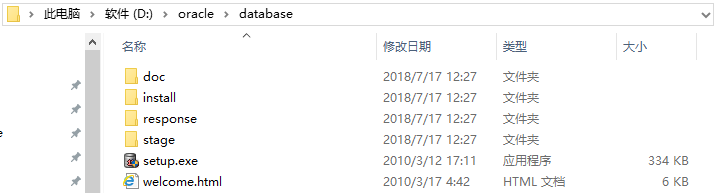
圖2
安裝步驟如下:、
(1)選擇“下一步”
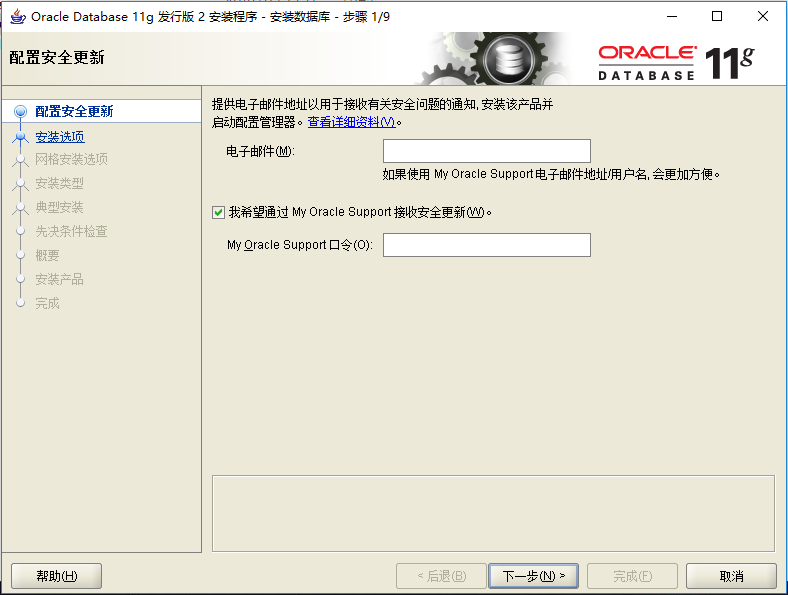
(2)選擇“是”。
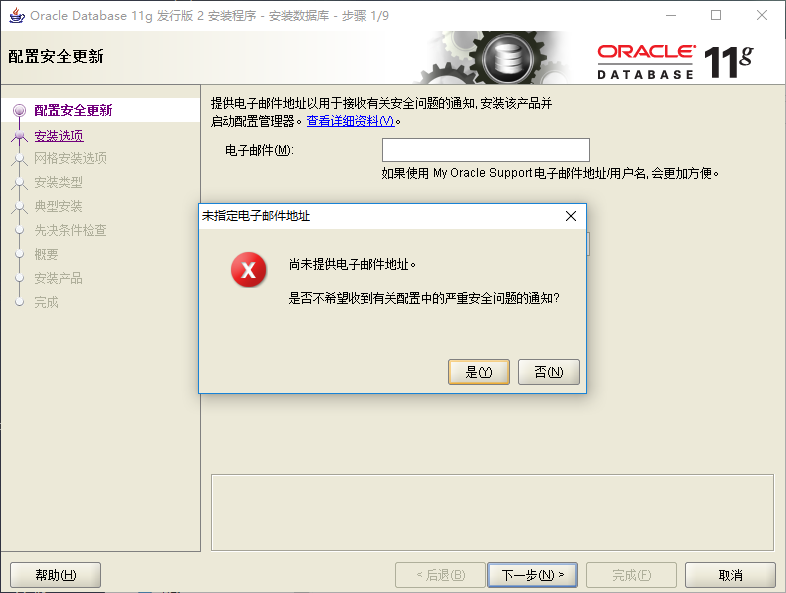
(3)“下一步”
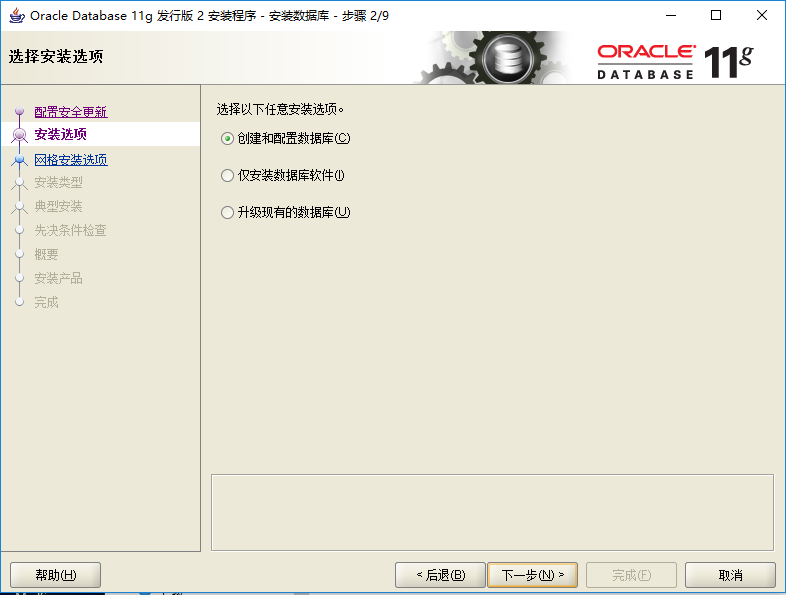
(4)“下一步”
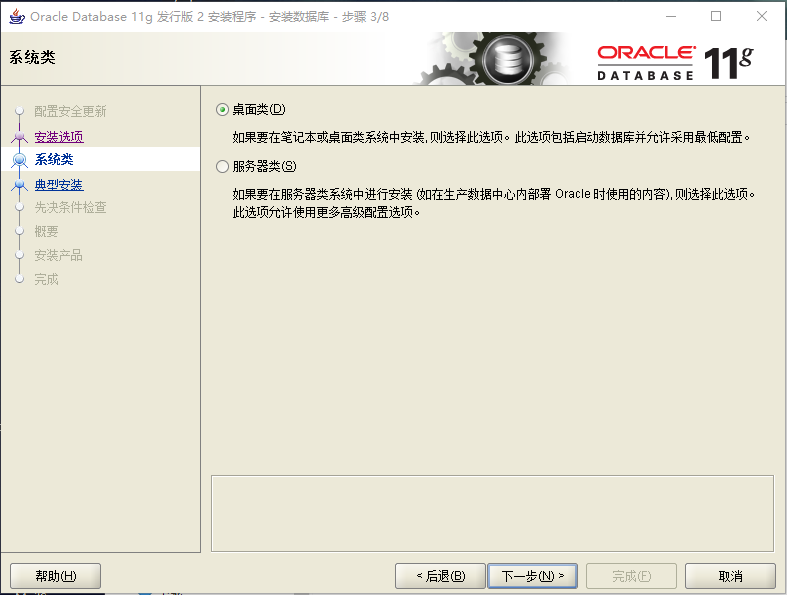
(5)填寫口令,用於待會登錄連接數據,這裡用“1234”作口令。安裝目錄可以新建文件也可以預設安裝路徑,這裡選擇預設安裝路徑D:\app\WYF,選擇“下一步”。
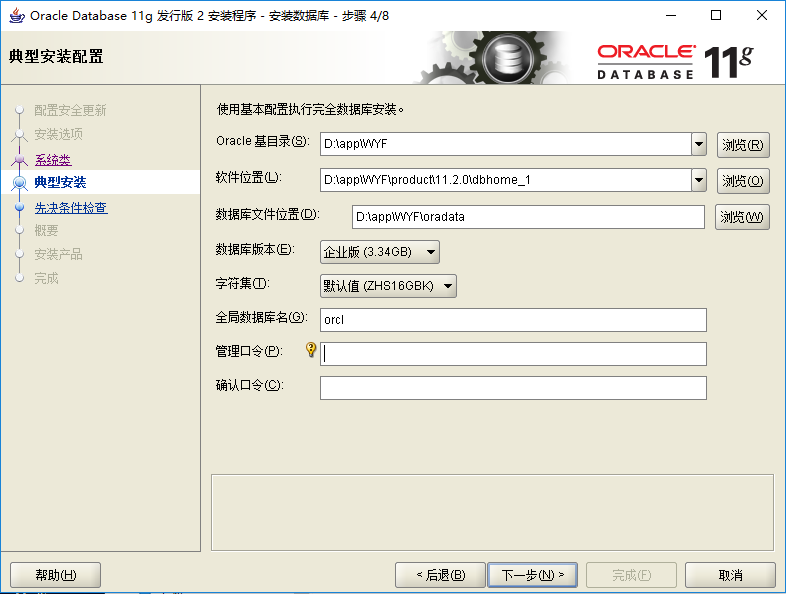
(6)這裡口令隨便舉例,不符合建議標準同樣也可以照樣進行,點擊“是”。
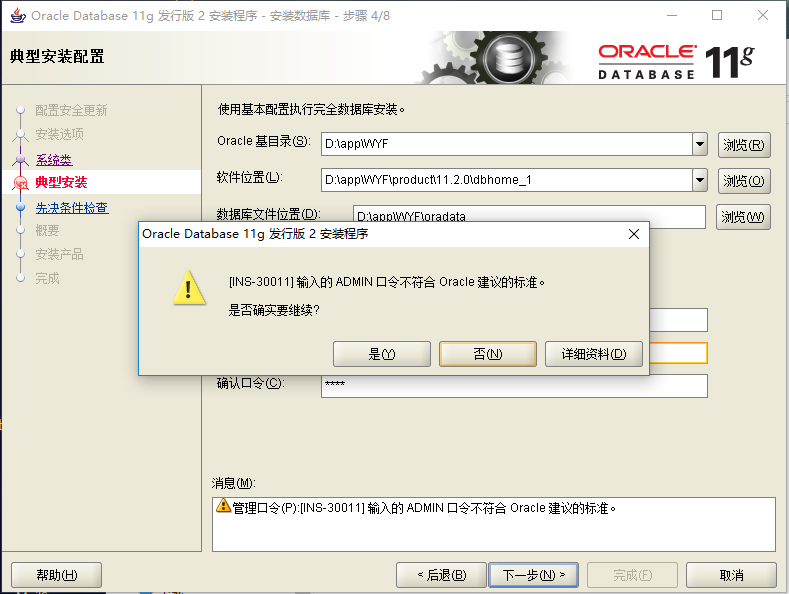
(7)最後點擊“完成”,開始安裝oracle資料庫。
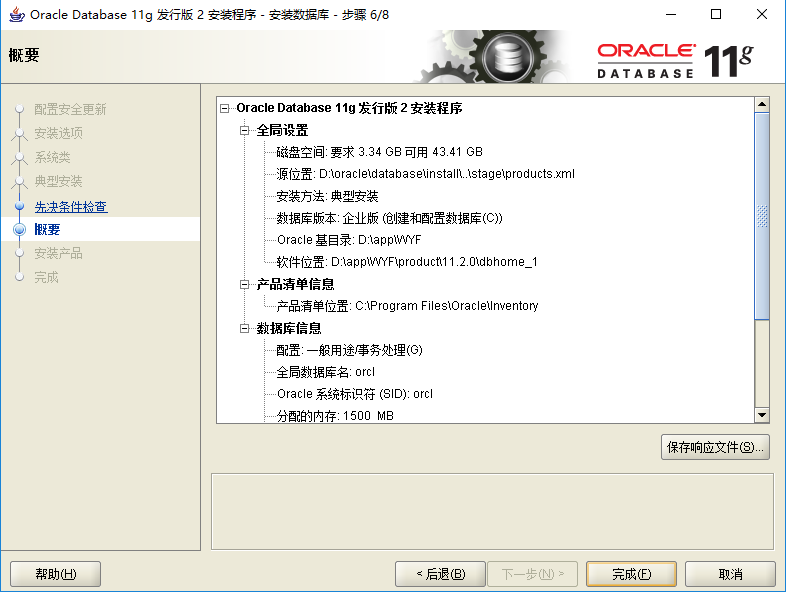
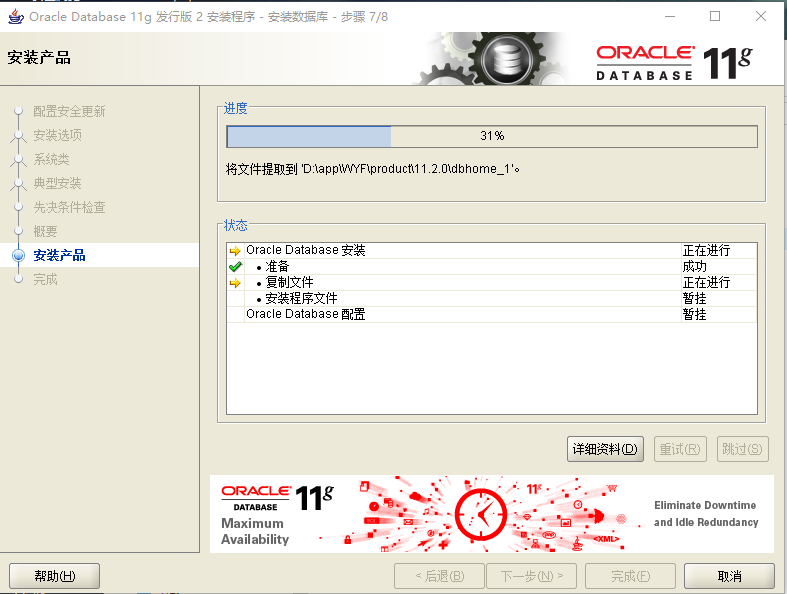

(8)點擊“確定”
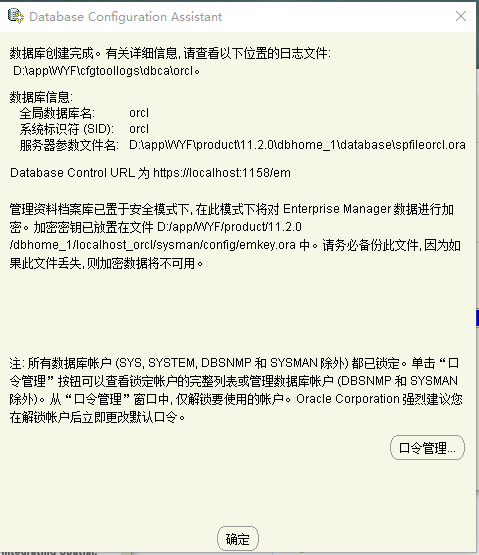
(9)“關閉”
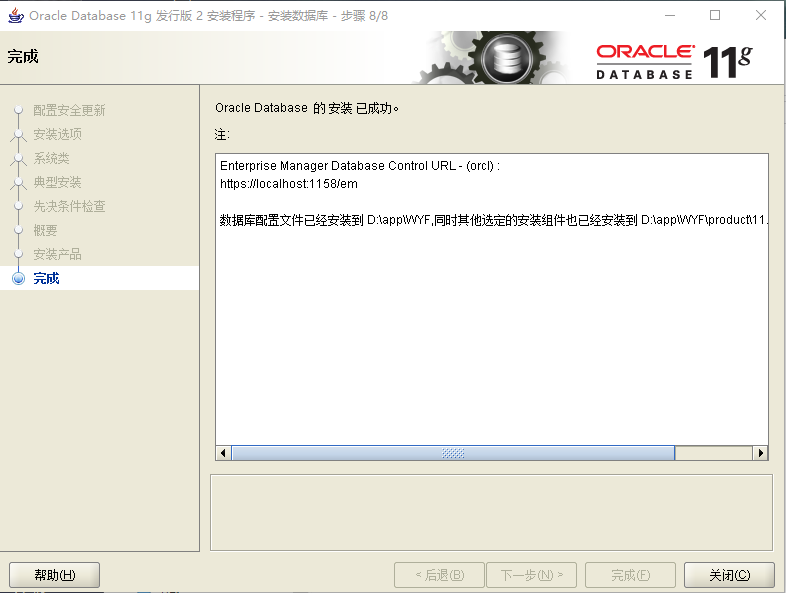
oracle資料庫安裝完畢。
以下安裝oracle資料庫圖形化界面:
解壓PLSQL_Developer壓縮包並雙擊打開如下圖 3。
這裡的plsqldev1106x64用於安裝圖形化界面,chinese應用程式用於漢化界面。

圖3
雙擊plsqldev1106x64進入安裝。安裝步驟如下:
(1)Next >
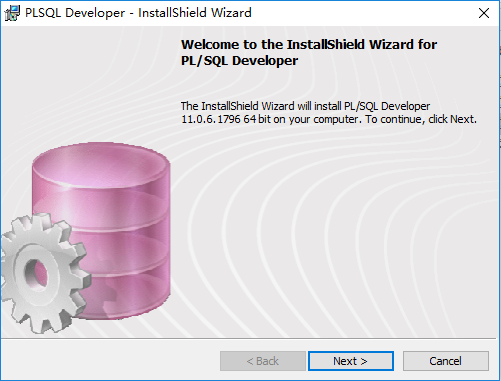
(2)選擇接受協議。Next >
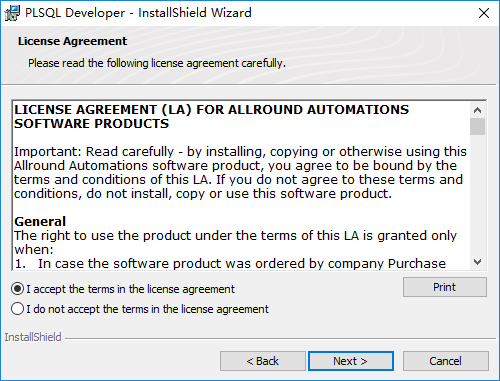
(3)預設C盤,這裡選擇D盤,在D盤新建PLSQL Developer文件夾作為安裝路徑。Next >
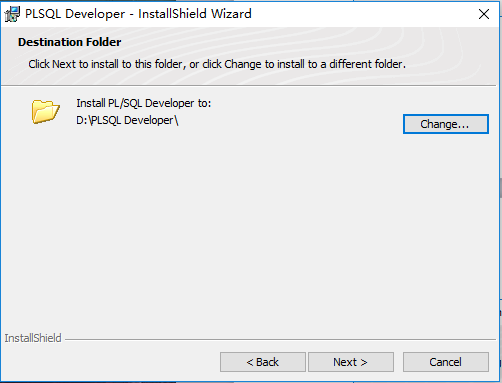
(4)Next >
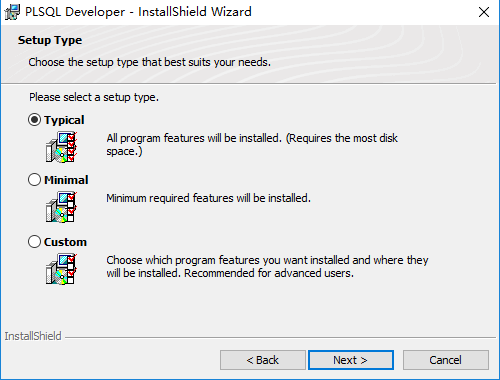
(5)選擇“Install”安裝圖形化界面。
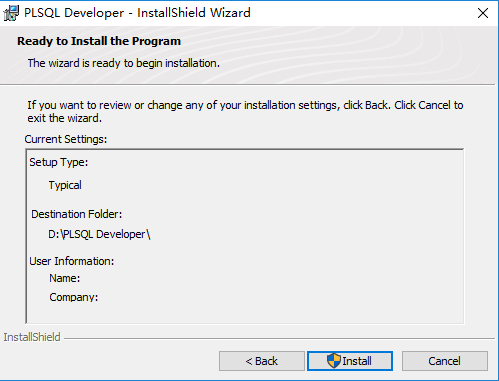
(6)選擇“Finish”。oracle資料庫圖形化界面安裝完畢。
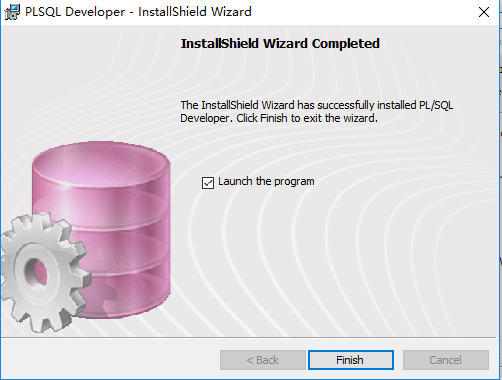
打開Oracle圖形化界面PLSQL Developer應用程式如圖4。密碼為安裝oracle資料庫時設置的口令。這裡用的時“1234”。其他信息如下填寫,點擊“OK”,即可連接英文版Oracle資料庫圖形操作界面如圖6。
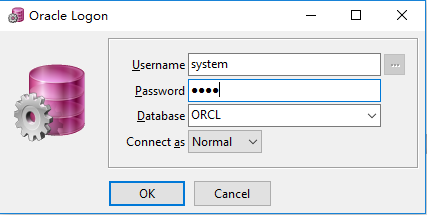
圖5

圖6
註:如需漢化,雙擊打開chinese應用程式,下一步,選擇目標目錄在PLSQL_Developer安裝目錄下即可,這裡選擇D:\PLSQL Developer如圖6。
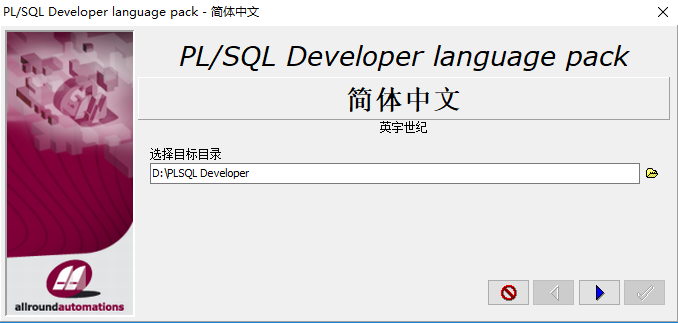
圖6
點擊藍色三角形進入下一步,繼續直至完成。
重新打開PLSQL Developer應用程式,連接資料庫效果如圖7,圖形化界面漢化完畢!

圖7



